FontExplorer X es un catalogador y gestor de tipografía gratuito desarrollado por Linotype, uno de las más conocidas fundiciones tipográficas (Curioso que aunque ya no “funden” tipos se les sigue llamando fundiciones).
La instalación es realmente simple. Realmente no dispone de un instalador propiamente dicho. Tras montar y abrir la imagen de disco en el ordenador tan solo debemos arrastrar el icono de FontExplorer a la carpeta Aplicaciones. Al abrir el programa por primera vez se realiza el proceso de configuración en diferentes pasos, realmente claros y sencillos. Lo explicamos paso a paso, sobre todo para aquellos que no saben inglés, pues es el único idioma en el que se encuentra disponible actualmente (Aunque el contrato de licencia, por supuesto, se muestra en castellano. Estos abogados…).
Lo primero que debemos hacer, antes de nada, si tenemos algún otro gestor tipográfico funcionando, cerrarlo para evitar conflictos. (En este caso Suitcase X). Una vez cerrado ya podemos abrir FontExplorer.
La primera pantalla es una advertencia. La versión de FontExplorer actual está como Beta, por lo que no recomiendan usarla en sistemas de producción o aquellos que tengan riesgo de perdidas graves en caso de mal funcionamiento y, por supuesto, que Linotype se lava las manos de cualquier problema y daño, que el software lo usamos a nuestro propio riesgo. Pulsamos “Continue” y tenemos la pantalla de bienvenida invitándonos a instalar el programa, así que de nuevo “Continue”.
El acuerdo de licencia parece ser lo único en castellano de este programa. Activamos la casilla “I hereby agree to…” y pulsamos “Continue”.
Ahora es cuando comienza en serio la configuración. En esta pantalla elegimos la forma en la que almacenamos la tipografia. Tenemos tres opciones.
– Don’t Manage Fonts: El programa carga las fuentes desde la carpeta donde las tengamos, sin moverlas ni alterarlas.
– Manage fonts by coping files: El programa duplica la tipografia y la almacena y utiliza desde una carpeta propia, situada por defecto en nuestro usuario. La tipografía original nuestra sigue donde la teníamos y todo lo que usa el programa es la copia. También podemos escoger una carpeta diferente como destino si no nos gusta la que tiene por defecto.
– Manage fonts by moving fonts: El programa mueve la tipografía a la carpeta propia para gestionarla desde allí.
En mi caso escogeré la primera opción, pues por deformación de años trabajando en fotomecánica tengo la costumbre de tener todos mis fuentes organizadas por carpetas alfabéticamente y quiero seguir conservándolas así. Le damos a “Continue”
En la siguiente pantalla elegimos si queremos limpiar las carpetas de fuentes del sistema. Esto es muy muy útil para los maniáticos de la limpieza. Básicamente lo que hace es sacar todos esos tipos que diferentes programas nos han ido instalando a nivel de sistema sin que tengamos control sobre ellos, y los guarda en el escritorio en una carpeta llamada “FontsRemovedFromSystem” Solo deja instalada en sistema la tipografía original que viene con Os X. Las fuentes que ha sacado a la carpeta del escritorio las podemos cargar en el siguiente paso para que esos programas sigan utilizándolas. Elegimos o no la casilla de Clean System Fonts Folder y pulsamos “Continue”
Ahora le indicamos al programa donde tenemos la tipografía que queremos catalogar. Es posible que en algunos casos ya detecte algunos juegos de tipografía, como los de las aplicaciones de Adobe, que se encuentran en Librería > Soporte de Aplicaciones > Adobe > Fonts. Podemos añadir nuestras carpetas de tipografía tanto arrastrándolas sobre la ventana como pulsando el botón +. No importa que la carpeta que añadimos tenga sub-carpetas, ni el nivel de sub-carpetas en el que lleguen a estar los tipos. FontExplorer catalogará todo lo que exista dentro. Si hemos realizado en el paso anterior la limpieza de fuentes de sistema, aprovechamos ahora para añadir la carpeta de fuentes que nos creo en el escritorio (A ser posible después de haberla movido a algún sitio más “seguro”) Una vez que tenemos en la lista todas nuestras carpetas de tipos, le damos a “Analyze” y el programa empieza a examinar, catalogar y analizar toda la tipografía. Dependiendo del número de tipos que tengamos puede ser el descanso para hacerse un té con leche. Cuando ha terminado, le damos al botón “Continue”
En la siguiente pantalla se nos explica que FontExplorer puede interceptar las solicitudes de tipografia de los programas para activarlas automáticamente, aunque algunos programas pueden requerir de un plug-in especial, el cual nos permite instalar ahora. En la lista vemos los programas para los que hay disponible plug-in y en activo los que tenemos instalado de la lista. Evidentemente, deberíamos dejar todos activados. Pulsamos “Continue”. Una ventana de alerta nos avisa de que se han instalado con éxito los plug-ins. Aceptamos y nos comunica que la configuración ha terminado. Pulsamos “Finish” y se abre el programa.
En caso de que tuviéramos abierto otro gestor de fuentes, o que alguno estuviera programado para arrancar al inicio de sesión, el programa nos avisa y nos permite salir de dicho gestor y eliminarlo de los items de arranque. Seleccionamos lo que proceda y pulsamos “Proceed” (Después sale otra alerta avisando que se realizo con éxito la operación)
La interface del programa está inspirada directamente en iTunes, y sigue la misma filosofía. Por orden de arriba a abajo y de izquierda a derecha: Source: Es donde se encuentran las diferentes carpetas y grupos de fuentes. Funciona igual que la librería de itunes y las listas de reproducción. En la carpeta librería se encuentra toda nuestra tipografía. La siguiente carpeta es Store. Una tienda on-line para comprar tipos de Linotype, que es lo que hace que el software sea gratuito. Esperan conseguir mayores ventas de tipografía con esto (A ellos les viene bien, a nosotros nos dan un programa gratis, ¿Quien se queja?). También tenemos una carpeta “Conflicts” en la que podremos ver la lista de tipos problemáticos, con tres opciones de visualización. Fuentes listadas en el programa pero borradas del ordenador, Fuentes postcript a las que les falta la fuente de impresora y fuentes postcript a las que les falta fuente de pantalla.
También hay carpeta para las fuentes de sistema, una carpeta para las colecciones del sistema (La clasificación que hace el propio sistema de sus fuentes a la que podemos añadir las nuestras propias), una carpeta de últimas importaciones, una carpeta de fuentes activas, y las carpetas desde las que hemos añadido nuestra tipografía..
Debajo se encuentra la ventana información, que informa de lo que tengamos seleccionado en ese momento. Da un buen nivel de datos, como el número de fuentes en una familia o carpeta, y algo muy interesante, nos permite introducir comentarios a cada fuente, muy útil para apuntar en que trabajo la utilizamos, o si da problemas al trazar…
Mediante los dos botones de abajo podemos añadir nuevos sets, crear carpetas inteligentes (Smart folders), carpetas normales o colecciones. Vamos, como en itunes. Y si, he dicho bien. Carpetas inteligentes, que autoclasifiquen tipografía en función del nombre, estilo, fecha, fundición… Genial para organizar la tipografía.
El área principal es la lista de fuentes. Tiene debajo un botón de activar, otro de desactivar y otro de información, con una casilla para organizar los tipos por familias en vez de sueltos. Podemos visualizar la lista en orden ascendente/descendente, tanto por nombre como formato o estilo, fabricante, versión, por comentarios, por descripción… muy completo. Finalmente hay una casilla de búsqueda, que nos permite buscar en base a nombre, estilo, formato, fabricante… también.
Finalmente debajo se encuentra la ventana de previsualización. Podemos escribir nuestra propia frase en vez de la que viene o seleccionar algunas de las frases y configuraciones de letras que vienen preparadas (En preferencias podemos añadir nuevas a la lista para que las memorice). También podemos escoger el cuerpo de letra.
Una cosa que si es nueva y muy útil es que podemos cambiar el color de la previsualización, tanto a la letra como al fondo, lo cual es muy útil a los diseñadores para comprobar el comportamiento de un tipo de letra en un determinado juego de colores, contrastes, negativos…
a href=”https://www.faq-mac.com/mt/archives/img/linotype/font11.jpg”>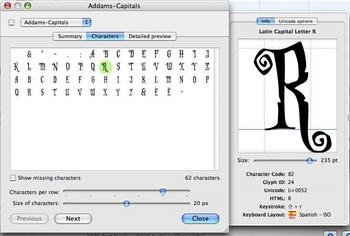
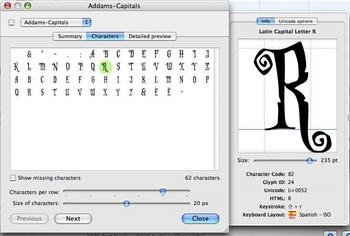
Click para ampliar
Si hacemos doble click sobre una fuente se nos abre una completísima ventana de información, en el que podemos ver la letra contrastada en diferentes configuraciones, o comprobar todo el juego de caracteres que incluye, incluido opciones unicode, símbolo html, combinación de teclas, así como un sumario completo del tipo en cuestión.
No vamos a entrar en detalle con las preferencias del programa, ya que las que vienen por defecto son bastante buenas. Solo sería necesario activas la opción “Open FontExplorer X automatically at login” en la pestaña “General” para que el programa se abra automáticamente al encender el ordenador. También podemos activar la siguiente casilla para que el programa se oculte tras abrirse.
Dentro de los menús del programa todavía nos esperan unas cuantas sorpresas agradables. En el menú “File” tenemos la opción “Detect fonts in document…” que nos permite seleccionar un documento rtf, rtfd, pdf, eps, svg, sgz, pages e indesign CS2 para averiguar que tipos de letra requiere sin tener que abrir los programas.
En el menú “font” tenemos la opción “export” que nos permite exportar la tipografía que tengamos seleccionada bien como archivo de fuente, imagen de la fuente o información de la fuente, y guardarlo como .zip, .dmg o simplemente hacer una copia en otra parte. Esto es muy útil para hacer copias de seguridad o para mandar a fotomecánica un tipo de letra sin tener que buscarlo por el ordenador ni correr riesgo de moverlo o borrarlo.
El menú “tolls” nos permite realizar de nuevo limpieza de la tipografía de sistema, optimizar la base de datos y, muy importante, borrar las cachés de tipo. Estas tres operaciones son muy importante pues en el caso de Suitcase suelen ser la principal causa de errores, cuelgues y falta de rendimiento.
Para finalizar:
Hemos probado el FontExplorer X con un buen número de programas. Algunos permiten auto activar la tipografía, otros no. Pero en todos se trabaja sin problemas. Hemos podido activar tipos de letra y estaban disponibles automáticamente en las aplicaciones abiertas, incluso en aquellas que con suitcase había que reiniciar. La activación es prácticamente instantánea.
Pese a tratarse de una beta, no hemos detectado ningún error. La única incompatibilidad detectada ha sido con Unsanity FontCard, la utilidad de menús de fuentes de Unsanity. Las fuentes se activan, pero no aparecen en los menús desplegados. No obstante, si aparecen si tecleamos el nombre de la letra en las ventanas de los menús. De todas formas este fallo puede no ser de FontExplorer, sino de Font Card, ya que es anterior al programa de Linotype y por eso puede no saber como tratar con el.
También se hecha de menos la posibilidad de imprimir muestras de las fuentes, algo incomprensible pues prácticamente todos los programas de gestión lo permiten. Afortunadamente no faltan programas shareware que lo hagan.
En definitiva, este programa tiene muy buena facha, está muy bien pensado y planteado. Se nota que sus creadores son tipógrafos. Podría ser la respuesta a mis plegarias. desde luego yo de momento he desterrado a Suitcase y sus rarezas. Y si esto es una beta… como será la definitiva. Si el tener una pequeña tienda on-line dentro del programa, como en iTunes no es una molestia, por mi parte desearía que otras empresas tomaran ejemplo. Simplemente, dejo cerrada la carpeta de la tienda y ni me entero de que está. Ahora… ¿Venderá Linotype las fuentes a 0,99€? En eso me temo que no será como iTunes.


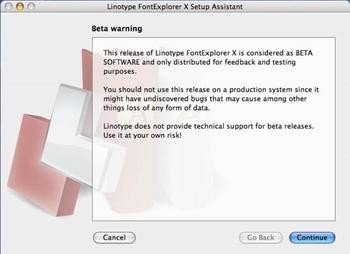
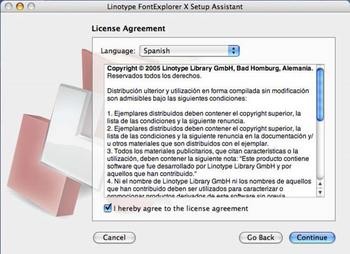
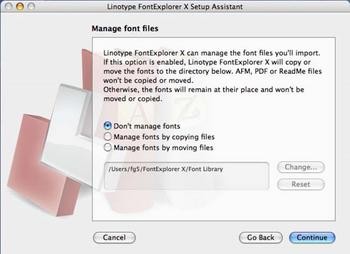
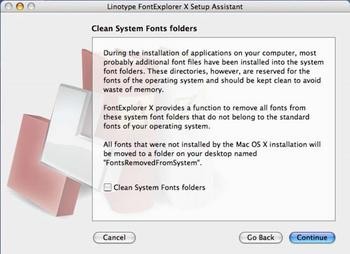
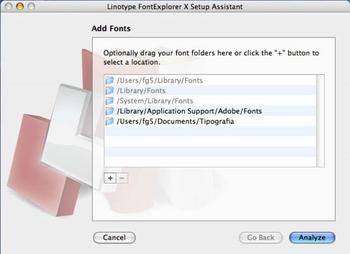
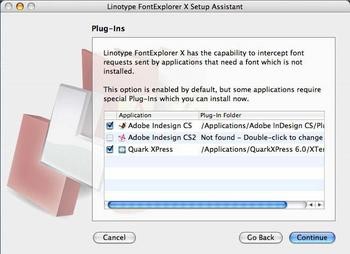
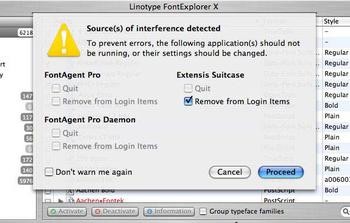
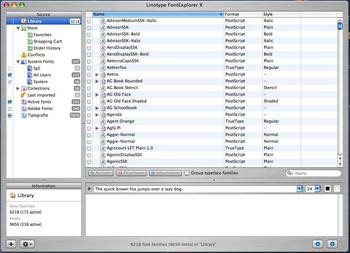
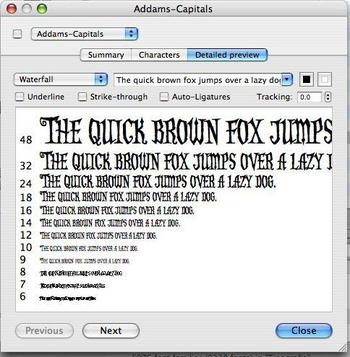



gracias, me has animado a instalarlo…
Gracias Dani….. lo instalé y es una maravilla, el tutorial está excelente…..
voy a probarlo
Hola, existe una versión para windowsXP? Y si la hay dónde la descargo… Encontré en este link: http://www.linotype.com/fontexplorerX , una versión para windows pero por el tamaño (170 megas) no creo que sea lo mismo que el linotype fontexplorer x.
Les agradecería mucho si pueden informarme de ello, muchas gracias.
Buenas mi problema es el siguiente:
Instale alguna sfuentes en fontxplorer desde otro ordenador al que me conecté en red cuando visité a un amigo. ahora cuando lo abro en casa directamente me sale una señal de alerta “Puede que el servidor”tal” no exista o que no esté disponible bla bla bla…” Desinstalo el programa con el appzapper, le borro la librería font explorer, l epaso el onyx, de todo en definitiva, vuelvo a instalar y me sigue gusrdando las mismas carpetas y lso mismo sets y por tanto me continua saliendo el mismo error.
Alguien sabe como puedo boorarlo todo definitivamente para cuando vuelva a instalarlo.
Muchas gracias de antemano
PD. Espero no tener que formatear